„Windows 8.1“ „Microsoft“ įdiegė puikų būdą, kaip greitai pašalinti kelias moderniąsias programas vienu metu, nenaudojant trečiųjų šalių įrankių. Nors „Windows 8.1“ rodoma pašalinimo parinktis net ir tada, kai pasirinkote kelias darbalaukio programas, spustelėjus mygtuką „Pašalinti“ atidaromos programos ir funkcijos, kurias mes visi naudojame programoms ir naujinimams pašalinti. Taigi, „Windows 8“, kaip ir jo pirmtakai, neleidžia partijos pašalinti darbalaukio programų.
Yra daugybė situacijų, kai galite iš karto pašalinti kelias darbalaukio programas. Galbūt galbūt norėsite pašalinti programas, kurių nebenaudojate; galbūt norite pašalinti programas, kad atlaisvintumėte vietos diske.
Kaip visi žinome, vieno programos pašalinimas vienu metu yra varginantis darbas. Nors yra nemažai nemokamų programų, tokių kaip „Ninite“, „FreeApps“ ir „All My Apps“, kad būtų galima įdiegti populiarias darbalaukio programas, greita paieška atskleidžia, kad gera partijos pašalinimo programa yra sunkus darbas. Nors partijos pašalinimo darbalaukio programoms nėra jokio konkretaus sprendimo, laimei, programa, vadinama „ IObit Uninstaller“, labai supaprastina partijos pašalinimo darbalaukio programų darbą.

„IObit Uninstaller“ yra nemokama programa, skirta „Windows XP“, „Vista“, „Windows 7“, „Windows 8“ ir „Windows 8.1“, kad būtų galima greitai pašalinti programas ir atnaujinimus. Galimybė pašalinti naršyklės įrankių juostas, pvz., „AVG“ įrankių juostą ir „Babylon“ įrankių juostą, yra viena geriausių šios nemokamo pašalinimo priemonės savybių. Uninstaller palaiko vienos programos pašalinimą vienu metu, tačiau partijos pašalinimo parinktis leidžia pašalinti kelias programas.
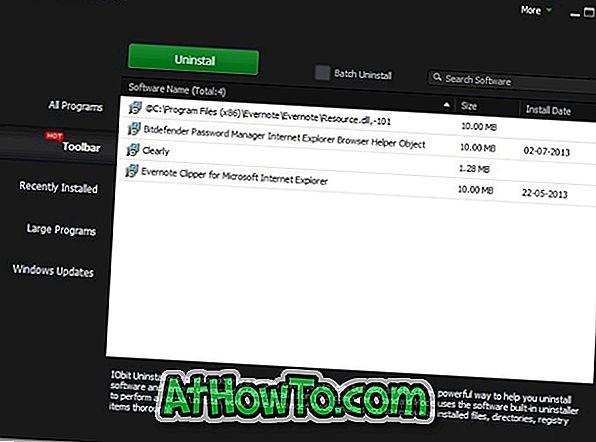
Jei norite iš karto pašalinti kelias programas vienu metu naudodami „IObit Uninstaller“, atsisiųskite jį iš šio straipsnio pabaigoje minėto tinklalapio, užsidegite programą (ji yra nešiojama), įsitikinkite, kad esate skirtuke „Visos programos“, patikrinkite parinktį, pavadintą „ Paketo pašalinimas“, kad pamatytumėte parinktis, norint pasirinkti kelias programas, pasirinkite programas, kurias norite įdiegti, ir tada spustelėkite mygtuką Pašalinti, kad pradėtumėte pašalinti visas pasirinktas programas.
Paspaudus mygtuką Pašalinti, pamatysite patvirtinimo dialogo langą. Jei norite tęsti pasirinktų programų pašalinimą, spustelėkite mygtuką Gerai.
Nors „IObit Uninstaller“ tyliai išjungia daugumą programų, kai kurios programos, pvz., „Paint.net“, reikalauja rankinio įsikišimo. Kai „Uninstaller“ užbaigs savo veiklą, pamatysite parinktį nuskaityti kompiuterį bet kokiems likusiems elementams registre (galima tik „Advanced“ pašalinimo režime).
Kita įdomi „IObit Uninstaller“ funkcija yra „Force Uninstaller“, leidžianti pašalinti programas, kurių negalima pašalinti iš programų ir funkcijų. Spustelėkite parinktį Daugiau, esančią šalia antraštės mygtukų (sumažinkite, padidinkite ir uždarykite mygtukus), kad paleistumėte „Force Uninstaller“. Norėdami priversti pašalinti programą, turite naršyti programos failą arba pateikti tikslų programos pavadinimą.
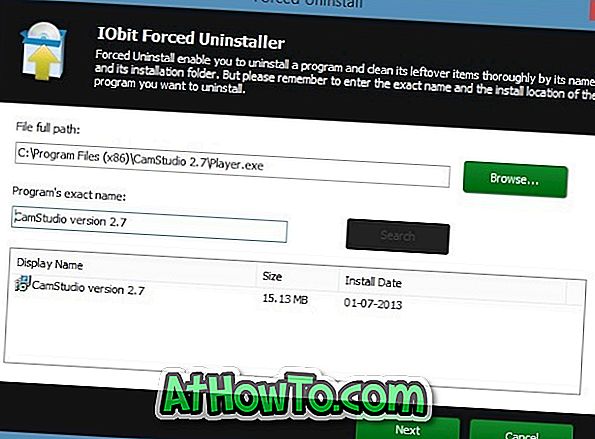
Apskritai, „IObit Uninstaller“ yra viena iš geresnių programų, skirtų partijos pašalinti darbalaukio programas.
Atkreipkite dėmesį, kad spustelėję „IObit Uninstaller“ puslapyje atsisiuntimo mygtuką, nuvyksite į „freenew.net“ svetainę, kurioje galite atsisiųsti „IObit Uninstaller Downloader“, o ne faktinį programos failą! Todėl siūlome atsisiųsti IObit Uninstaller iš kitų gerai žinomų atsisiuntimo svetainių, tokių kaip „Softpedia“ arba „CNET“.
„IObit Uninstaller“ pagrindinis puslapis
Atsisiųsti „IObit Uninstaller“ („CNET“ nuoroda)













